Photoshop制作蓝色水珠字 Photoshop制作书籍封面和光盘封面效果图
2023-06-01 04:54:24 | 素材网

Photoshop制作蓝色水珠字
水珠字制作非常简单,先设计好想要的文字;然后下载一些水珠素材,并把素材变成黑白效果;截取水珠素材局部分段贴到文字上面,做一些变形得到水珠字;后期调色,处理细节即可。
最终效果
1、打开PS软件,按Ctrl + N 新建画布,尺寸如下,然后确定。
2、打开文字素材,文字素材及水纹素材都有现成的打包文件,请到240ps.com视频栏目下载,这里不单独提供。文字的不透明度改为50%,如下图。
3、打开下图所示的水纹素材,选择套索工具,并选取下图所示的区域,然后按Ctrl + C 复制。
4、回到文字文件,按Ctrl + V 把复制的水纹粘贴进来,然后把混合模式改为“变亮”,效果如下图。

5、现在起始文字开始制作,用移动工具把水纹拖到2的顶部位置,按Ctrl + T 变形,旋转一下角度,并缩小大下图所示的比例,缩小后不用确定。
6、鼠标右键选择“变形”,如下图。
7、调节各变形节点,调整水纹的弧度,跟文字走势吻合,如下图。
8、回车确定后得到下图所示的效果,局部有不满意的部分可以加上图层蒙版,用柔边黑色画笔稍微修饰一下。
9、在其他的水纹素材截取想要的水纹。
10、把水纹复制进来,同样的方法变形得到下图所示的效果。
11、文字其他部分也是同样的方法制作,如下图。
12、把底部的文字隐藏,文字会清晰很多。
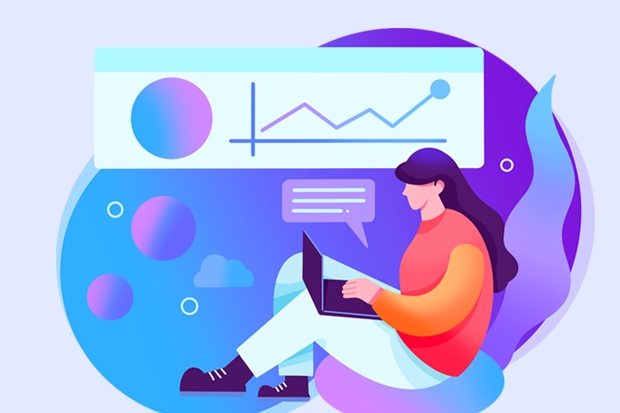
Photoshop制作书籍封面和光盘封面效果图
光盘封面最终效果
随便找一张ps图片uimaker.com/uimakerdown/">素材作为书籍和光盘的封面
1、新建一个 530×800的画布,然后打开渐变工具(G)设置渐变参数:下面有4个色标分别是
①#909497 位置 0%、②#969a9d 位置 35%、③#FFFFFF 位置 35%、④#8a8a8c 位置100%
图1
然后按住Shift 从底部往上拖一个线性渐变。
2、建立参考线:个人建议先把默认快捷键修改一下,按Ctrl+Alt+Shift+K然后在列表里选择视图。
拖下来在下面
我就修改了Ctrl+/ 是新建参考线,Ctrl+. 是清除参考线。如果你不想修改的话也可以在菜单上选择
与“Photoshop制作蓝色水珠字 Photoshop制作书籍封面和光盘封面效果图”相关推荐
栏目推荐
- Photoshop制作绚丽的光斑艺术字 Photoshop制作可口的巧克力字体特效教程
- Photoshop制作3D风格的草堆字体特效 Photoshop制作创意的毛玻璃特效海报教程
- Photoshop制作精致的金色玻璃质感字 Photoshop制作超酷的雨天玻璃后特效场景
- Photoshop制作精致的金色玻璃质感字 Photoshop制作时尚唯美的风景大片效果
- Photoshop制作极速动感火焰立体字 Photoshop制作大气的霓虹灯特效立体字
- Photoshop制作创意的水中艺术字教程 Photoshop制作黄金质感的金属艺术字教程
- Photoshop制作扭曲缠绕立体字 Photoshop制作金属质感的中秋艺术字教程
- Photoshop制作时尚大气的女包全屏海报 Photoshop制作复古的邮戳效果图
- Photoshop制作金属主题风格的艺术字教程 Photoshop制作华丽大气的钻石艺术字教程
- Photoshop制作蓝色透明主题的泡泡和气泡 Photoshop制作黄金质感的金属艺术字教程
- Photoshop制作人像照片后期清新通透效果 Photoshop制作金色华丽的七夕节艺术字教程
- Photoshop制作漂亮的紫色气泡 Photoshop制作舞厅灯光效果的艺术字教程
热点图文
-
 Photoshop制作书籍封面和光盘封面效果图 Photoshop制作光滑的金色发光字
Photoshop制作书籍封面和光盘封面效果图 Photoshop制作光滑的金色发光字2023-06-20 22:33:00
-
 Photoshop制作金色大气的立体水滴教程 Photoshop制作可爱风格的毛茸茸艺术字
Photoshop制作金色大气的立体水滴教程 Photoshop制作可爱风格的毛茸茸艺术字2023-09-24 21:02:00
-
 Photoshop制作蓝色场景的岩石艺术字教程 Photoshop制作旋转的八卦图动画教程
Photoshop制作蓝色场景的岩石艺术字教程 Photoshop制作旋转的八卦图动画教程2023-09-20 04:19:14
-
 Photoshop制作卡通风格的手绘艺术字 Photoshop制作创意的美国队长电影海报
Photoshop制作卡通风格的手绘艺术字 Photoshop制作创意的美国队长电影海报2023-09-15 17:54:53
-
 Photoshop制作淘宝女装模特动人的曲线 Photoshop制作漂亮的相册翻动动画教程
Photoshop制作淘宝女装模特动人的曲线 Photoshop制作漂亮的相册翻动动画教程2023-09-02 05:54:33
-
 Photoshop制作唯美大气的星空艺术字教程 Photoshop制作中国风古典园林人像场景效果
Photoshop制作唯美大气的星空艺术字教程 Photoshop制作中国风古典园林人像场景效果2023-08-26 02:26:51